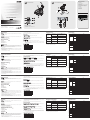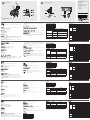ATEN CS-62B Guía de inicio rápido
- Categoría
- Conmutadores de red
- Tipo
- Guía de inicio rápido
Este manual también es adecuado para

2-Port PS/2 KVM Switch
© Copyright 2007 ATEN
®
International Co., Ltd.
ATEN and the ATEN logo are trademarks of ATEN International Co., Ltd. All rights reserved. All other
trademarks are the property of their respective owners.
This product is RoHS compliant.
Manual Part No. PAPE-1285-C00G Printing Date: 09/2007
CS-62 2-Port PS/2 KVM Switch User Guide
Guide de l’utilisateur du commutateur KVM PS/2 CS-62 à 2 ports
CS-62 PS/2-KVM-Switch mit 2 Ports Benutzerhandbuch
CS-62
Concentrador KVM de tipo PS/2 CS-62 con 2 puertos Manual del usuario
User Guide
Requirements
Console
• A VGA, SVGA, or Multisync monitor capable of the highest resolution that you will be using on any
computer in the installation
• A PS/2 Mouse
• A PS/2 Keyboard
Computers
The following equipment must be installed on each computer that is to be connected to the system:
• A VGA, SVGA or Multisync video port
• A 6-pin Mini-DIN (PS/2 style) mouse port
• A 6-pin Mini-DIN (PS/2 Style) keyboard port
Hardware Review
A
1. Port LEDs
2. KVM Cables
3. Console Ports
4. PS/2 mouse connector
5. PS/2 keyboard connector
6. Video Connector
Installation
B
Important
1. Before you begin, make sure that the power to all the devices you will be connecting has been
turned off. You must unplug the power cords of any computers that have the Keyboard Power On
function. Otherwise, the switch will receive power from the computer.
2. To prevent damage to your equipment, make sure that all the devices you will be connecting are
properly grounded
Installing your new CS-62 involves the following steps:
1. Plug your keyboard, monitor, and mouse into the Console ports on the CS-62. Each port is labeled
with an appropriate icon.
2. Plug the attached KVM cables’ keyboard, monitor, and mouse connectors into their respective
ports on the computers you are installing.
3. Turn on the power to the computers.
Note:
The CS-62’s Power On default is to link to the rst computer you turn on.
Operation
Hotkey Port Selection
All hotkey port switches begin with tapping the Scroll Lock key twice.
[Scroll Lock] [Scroll Lock]
Invokes Auto Scan Mode
Starts Auto Scan. Press and release the [Left Shift] key, and then press the [Right Shift] key.
[Left Shift] [Right Shift]
Scan Interval
Sets the Auto Scan interval to n second intervals - where n is a number from 1 – 4.
[Left shift] [Right shift] [S] [n]
Note:
The n stands for the number of seconds that the focus dwells on a port before switching
to the other one. Replace the n with a number between 1 and 4 when entering this hotkey
combination. (See the table, below.)
Scan Interval Table
n
Secs.
1
3 secs.
2
5 secs. (Default)
3
10 secs.
4
20 secs.
Troubleshooting
Symptom
Possible Cause
Action
Keyboard Not
Responding
Keyboard needs to be reset.
Unplug the keyboard from the Console
Keyboard Port, then plug it back in.
Switch needs to be reset.
Turn off the computers. Unplug the
KVM cables. Wait ve seconds; then plug the
cables back in and turn the computers on.
Pressing Hot
Keys Gets No
Response*
Hotkey sequence input
incorrectly.
Resend the Hotkey command - press and
release each key in the sequence individually.
Mouse Not
Detected, or
Does Not
Respond Correctly*
Mouse needs to be reset.
Unplug the mouse from the Console
Mouse Port, then plug it back in.
Video
Problems
Resolution and/or
Bandwidth set too high.
Select a lower resolution and/or bandwidth.
* Some Notebooks, notably the IBM Thinkpad and Toshiba Tecra, have trouble when their mouse
and keyboard ports are used simultaneously. To avoid this, only connect the mouse port or the
keyboard port. If you connect the mouse port, you will need to use the notebook’s keyboard when
the notebook becomes the active computer.
Specications
Function
CS-62
Computer Connections
2
Port Selection
Hotkey
Connectors
Console
Ports
Keyboard
1 x 6-pin Mini-DIN Female (Purple)
Video
1 x HDB-15 Female (Blue)
Mouse
1 x 6-pin Mini-DIN Female (Green)
KVM Ports
Keyboard
2 x 6-pin Mini-DIN Male (Purple)
Video
2 x HDB-15 Male (Blue)
Mouse
2 x 6-pin Mini-DIN Male (Green)
LEDs
Selected
2 (Green)
Cable Length
Computers
1.2m
Emulation
Keyboard/ Mouse
PS/2
Video
2048 x 1536; DDC2B
Scan Interval
3, 5, 10, 20 Seconds
Environment
Operating Temp.
0-50°C
Storage Temp.
-20-60°C
Humidity
0-80% RH, Non-condensing
Physical Properties
Housing
Plastic
Weight
0.33 kg
Dimensions (L x W x H)
7.30 x 5.85 x 2.25 cm
The following contains information that relates to China:
www.aten.com
www.aten.com
www.aten.com
www.aten.com
A
CS-62 Installation Diagram
B
Hardware Review
Package Contents
1 CS-62 PS/2 KVM Switch with Attached Cables
1 User Guide
Online Registration
International:
http://support.aten.com
North America:
http://www.aten-usa.com/product_registration
Technical Phone Support
International:
886-2-86926959
North America:
1-888-999-ATEN
Conguration minimale
Console
• Un moniteur VGA, SVGA ou Multisync prenant en charge la plus élevée des résolutions utilisées sur
les ordinateurs de l’installation
• Une souris PS/2
• Un clavier PS/2
Ordinateurs
Les composants suivants doivent être installés sur chaque ordinateur qui sera connecté au système :
• Une carte vidéo VGA, SVGA ou Multisync
• Un port souris mini-DIN à 6 broches (type PS/2)
• Un port clavier mini-DIN à 6 broches (type PS/2)
Aperçu du matériel
A
1. Voyants des ports
2. Câbles KVM
3. Ports de console
4. Connecteur de souris PS/2
5. Connecteur de clavier PS/2
6. Prise vidéo
Installation
B
Important
1. Avant de commencer, vériez que tous les périphériques à connecter ont été éteints. Vous devez
débrancher les câbles d’alimentation des ordinateurs disposant de la fonction de mise sous
tension à partir du clavier. Sinon, le commutateur sera alimenté par l’ordinateur.
2. Pour éviter d’endommager votre appareil, assurez-vous que tous les périphériques connectés sont
correctement mis à la terre.
Pour installer votre nouveau CS-62, suivez ces étapes :
1. Branchez votre clavier, votre écran et votre souris dans les ports de console du CS-62. La fonction
de chaque port est indiquée par un pictogramme.
2. Branchez les connecteurs clavier, écran et souris des câbles KVM liés dans leurs ports respectifs
sur les ordinateurs avec lesquels vous utiliserez KVM.
3. Allumez les ordinateurs.
Remarque :
Dans sa conguration de démarrage (par défaut), le CS-62 établit une liaison avec le
premier ordinateur que vous allumez.
Fonctionnement
Sélection de ports à l’aide de raccourcis clavier
Pour sélectionner un port à l’aide de raccourcis clavier, vous devez dans un premier temps appuyer
deux fois sur la touche Arrêt dél.
[Scroll Lock] [Scroll Lock]
Invoque le mode Recherche automatique
Démarre la recherche automatique. Appuyez sur la touche [Left Shift], et appuyez sur [Right Shift]
[Left Shift] [Right Shift]
Intervalle de recherche
Dénit l'intervalle de recherche automatique sur n secondes, où n est un nombre compris entre 1 et 4.
[Left shift] [Right shift] [S] [n]
Remarque :
la lettre n représente l’intervalle de temps (en secondes) avant le passage d’un port à l’
autre. Remplacez la lettre n par un chiffre compris entre 1 et 4 lorsque vous appuyez sur
une combinaison de touches de raccourci (voir le tableau ci-dessous).
Tableau des intervalles de recherche
n
Secondes.
1
3 secondes.
2
5 secondes. (par défaut)
3
10 secondes.
4
20 secondes.
Dépannage
Symptôme
Cause possible
Action
Le clavier ne répond
pas
Le clavier doit être
réinitialisé.
Débranchez le clavier du port de clavier de la
console, puis rebranchez-le.
Le commutateur doit être
réinitialisé.
Éteignez les ordinateurs. Débranchez les
câbles KVM. Attendez cinq secondes,
puis rebranchez les câbles et allumez les
ordinateurs.
Les touches de
raccourci restent sans
effet*
La séquence de touches
de raccourci saisie est
incorrecte.
Saisissez à nouveau les touches de raccourci
et relâchez les touches de la séquence l’une
après l’autre.
La souris n’est
pas détectée ou
ne fonctionne pas
correctement*
La souris doit être
réinitialisée.
Débranchez la souris du port de souris de la
console, puis rebranchez-la.
Problèmes d’afchage
Réglage de résolution et/ou
de bande passante trop
élevé.
Sélectionnez une résolution et/ou une bande
passante moins élevée.
* Certains ordinateurs portables, notamment l’IBM Thinkpad et le Toshiba Tecra, rencontrent des
difficultés lorsque leurs ports souris et clavier sont utilisés simultanément. Pour éviter cela, ne
branchez que le port souris ou le port clavier. Si vous branchez le port souris, vous devrez utiliser
le clavier de l’ordinateur portable lorsque l’ordinateur portable devient l’ordinateur actif.
Spécications
Fonction
CS-62
Connexions de l'ordinateur
2
Sélection de ports
Raccourcis
Connecteurs
Ports de
console
Clavier
1 mini-DIN femelle à 6 broches (violet)
Moniteur 1 connecteur HDB femelle à 15 broches (bleu)
Souris
1 mini-DIN femelle à 6 broches (vert)
Ports KVM
Clavier
2 mini-DIN mâles à 6 broches (violet)
Moniteur 2 connecteur HDB mâle à 15 broches (bleu)
Souris
2 mini-DIN mâles à 6 broches (vert)
Voyants
Sélectionné
2 (vert)
Longueur de câble
Ordinateurs 1,2 m
Émulation
Clavier/Souris
PS/2
Moniteur
2048 x 1536; DDC2B
Intervalle de recherche
3, 5, 10, 20 secondes
Environnement
Température de
fonctionnement
0 à 50 °C
Température de stockage -20 à 60 °C
Humidité HR de 0 à 80 %, sans condensation
Propriétés physiques
Boîtier
Plastique
Poids
0,33 kg
Dimensions (L x P x H)
7,30 x 5,85 x 2,25 cm
Requisitos
Consola
• Un monitor VGA, SVGA o Multisync capaz de representar la resolución más elevada que vaya a
usar con cualquiera de los ordenadores a instalar
• Un ratón PS/2
• Un teclado PS/2
Ordenadores
En cada ordenador que vaya a conectar al sistema se tienen que instalar los siguientes
componentes:
• Una tarjeta gráca VGA, SVGA o Multisync
• Un puerto Mini-DIN de 6 patillas (PS/2) para ratón
• Un puerto Mini-DIN de 6 patillas (PS/2) para teclado
Presentación del hardware
A
1. Indicadores LED de los puertos
2. Cables KVM
3. Puertos de consola
4. Conector PS/2 para ratón
5. Conector PS/2 para teclado
6. Conector gráco
Instalación
B
Importante
1. Antes de empezar, apague todos los dispositivos que vaya a conectar. Si alguno de los
ordenadores utiliza la función de Encender a través del teclado, tendrá que desconectar su cable
de alimentación. En caso contrario, el concentrador recibirá la electricidad a través del ordenador.
2. Para evitar daños en los dispositivos, verique que estén conectados a tierra correctamente.
La instalación del CS-62 incluye los pasos siguientes:
1. Conecte el teclado, el ratón y el monitor a los puertos de consola del CS-62. Cada puerto viene
marcado con un icono identicativo.
2. Conecte los conectores del teclado, monitor, y ratón de los cables KVM moldeados a los puertos
correspondientes de cada uno de los ordenadores que quiera instalar.
3. Encienda los ordenadores.
Nota: Por defecto, el CS-62 establece la conexión con el primer ordenador encendido.
Funcionamiento
Selección de puertos mediante teclas de acceso directo
Para seleccionar un puerto mediante teclas de acceso directo, primero debe pulsar dos veces la
tecla Bloq Despl.
[Scroll Lock] [Scroll Lock]
Activa el modo de conmutación automática
Inicia la conmutación automática. Pulse la tecla [Left Shift] y suéltela, y pulse [Right Shift] .
[Left Shift] [Right Shift]
Intervalo de conmutación
Establece el intervalo de búsqueda automática en n segundos, siendo n un número entre 1 y 4.
[Left shift] [Right shift] [S] [n]
Nota: la letra n representa el intervalo de tiempo (en segundos) que transcurre antes de pasar de un
puerto a otro. Sustituya la letra n por un número entre 1 y 4 al teclear la combinación de teclas
de acceso directo (véase la tabla siguiente).
Tabla de intervalos de conmutación
n Segundos
1
3 segundos
2 5 segundos(por defecto)
3 10 segundos
4 20 segundos
Resolución de problemas
Síntoma
Causa posible
Acción
El teclado no funciona
Hay que resetear el teclado.
Desconecte el teclado del puerto de consola
para teclado y vuelva a conectarlo.
Hay que resetear el
concentrador.
Apague los ordenadores. Desconecte
los cables KVM. Espere cinco segundos,
vuelva a conectar los cables y encienda los
ordenadores.
Las combinaciones de
teclas de acceso directo
no responden*
Secuencia de pulsación de
teclas incorrecta.
Vuelva a enviar el comando de teclas: pulse
y suelte cada tecla individualmente en
secuencia.
No se detecta el ratón
o el ratón no responde
debidamente*
Hay que resetear el ratón.
Desconecte el ratón del puerto de consola
para ratón y vuelva a conectarlo.
Problemas de imagen
en pantalla
Resolución o ancho de
banda demasiado altos.
Seleccione una resolución o un ancho de
banda menor.
* Algunos ordenadores portátiles como el IBM Thinkpad y el Toshiba Tecra tienen problemas cuando
sus puertos de teclado y ratón se utilizan en paralelo. Para evitarlo, conecte solamente el puerto
del ratón o el del teclado. Si conecta el puerto para ratón, tendrá que emplear el teclado integrado
del portátil una vez que éste pasa ser el ordenador activo.
Especicaciones
Función CS-62
Conexiones para ordenador 2
Selección de puertos Teclas de acceso directo
Conectores
Puertos de
consola
Teclado 1 mini-DIN hembra de 6 patillas (violeta)
Monitor 1 conector HDB hembra de 15 patillas (azul)
Ratón 1 mini-DIN hembra de 6 patillas (verde)
Puertos KVM
Teclado
2 mini-DIN machos de 6 patillas (violeta)
Monitor 2 conectores HDB macho de 15 patillas (azul)
Ratón 2 mini-DIN macho de 6 patillas (verde)
Indicadores
LED
Puerto seleccionado 2 (verde)
Longitud del
cable
Ordenadores 1,2 m
Emulación Teclado/Ratón PS/2
Monitor 2048 x 1536; DDC2B
Intervalo de conmutación 3, 5, 10, 20 segundos
Entorno
Temperatura de funcionamiento 0 a 50 °C
Temperatura de almacenamiento -20 a 60 °C
Humedad 0 a 80% HR, sin condensar
Propiedades
físicas
Carcasa Plástico
Peso 0,33 kg
Dimensiones (L x An x Al) 7,30 x 5,85 x 2,25 cm
Voraussetzungen
Konsole
• Ein VGA-, SVGA- oder Multisync-Monitor, der in der Lage ist, die höchste Auösung darzustellen,
die Sie auf einem der zu installierenden Computer verwenden möchten
• Eine PS/2-Maus
• Eine PS/2-Tastatur
Computer
Auf den Computern, die mit dem System verbunden werden sollen, muss mindestens Folgendes
installiert sein:
• Eine VGA-, SVGA- oder Multisync-Grakkarte
• Ein 6-poliger Mini-DIN-Mausport (PS/2)
• Ein 6-poliger Mini-DIN-Tastaturport (PS/2)
Hardwareübersicht
A
1. Port-LEDs
2. KVM-Kabel
3. Konsolports
4. PS/2-Mausanschluss
5. PS/2-Tastaturanschluss
6. Stecker für Graksignal
Installation
B
Wichtig
1. Schalten Sie vor der Installation alle anzuschließenden Geräte aus. Bei Computern, die sich über
die Tastatur einschalten lassen, müssen Sie den Netzstecker ziehen. Anderenfalls wird der Switch
vom Computer gespeist.
2. Um eine Beschädigung Ihrer Geräte zu vermeiden, müssen alle angeschlossenen Geräte
ordnungsgemäß geerdet sein.
Zur Installation des CS-62 müssen Sie die folgenden Schritte durchführen:
1. Verbinden Sie Tastatur, Maus und Monitor mit den Konsolports des CS-62. Jede Buchse ist durch
ein entsprechendes Symbol gekennzeichnet.
2. Verbinden Sie die am Gerät angebrachten KVM-Kabel für Tastatur, Monitor, und Maus mit den
entsprechenden Ports der zu installierenden Computer.
3. Schalten Sie Ihre Computer ein
Hinweis:
Standardmäßig schaltet der CS-62 auf den ersten Computer um, der eingeschaltet wird.
Bedienung
Portauswahl per Hotkey
Die Portumschaltung per Hotkey erfolgt grundsätzlich durch doppeltes Betätigen der Taste „Rollen “.
[Scroll Lock] [Scroll Lock]
Startet den Autoscan-Modus
Startet die automatische Umschaltung. Drücken Sie die Taste [Left Shift], und drücken Sie [Right
Shift].
[Left Shift] [Right Shift]
Umschaltintervall
Setzt das Intervall für den Autoscan-Modus auf n Sekunden, wobei n für eine Zahl zwischen 1 und 4
steht.
[Left shift] [Right shift] [S] [n]
Hinweis: Dabei steht n für die Wartezeit in Sekunden, bis auf den anderen Port umgeschaltet
wird.. Ersetzen Sie n durch ein Zahl zwischen 1 und 4, wenn Sie diese Hotkey-
Tastenkombination verwenden. (Siehe die folgende Tabelle.)
Tabelle Umschaltintervall
n
Sekunden
1 3 Sekunden
2 5 Sekunden. (Standard)
3 10 Sekunden
4 20 Sekunden
Problemlösung
Symptom
Mögliche Ursache
Maßnahme
Tastatur funktioniert
nicht
Tastatur muss zurückgesetzt
werden.
Trennen Sie die Tastatur vom Tastatur-
Konsolport, und schließen Sie sie erneut an.
Switch muss zurückgesetzt
werden.
Schalten Sie die Computer aus. Ziehen Sie
die KVM-Kabel vom Gerät ab. Warten Sie
fünf Sekunden, schließen Sie die Kabel
wieder an, und schalten Sie die Computer
ein.
Hotkey-Tasten
funktionieren nicht*
Falsche Tastenkombination
gedrückt.
Versuchen Sie es erneut: drücken Sie
die Tasten einzeln in der angegebenen
Reihenfolge.
Maus nicht erkannt
oder funktioniert nicht
richtig*
Maus muss zurückgesetzt
werden.
Trennen Sie die Maus vom Maus-Konsolport,
und schließen Sie sie erneut an.
Anzeigeprobleme
Auösung bzw. Bandbreite
zu hoch.
Wählen Sie eine kleinere Auösung bzw.
Bandbreite.
* Einige Notebook-Computer, insbesondere der IBM Thinkpad und Toshiba Tecra haben bei der
gleichzeitigen Benutzung von Maus und Tastatur Probleme. Um dies zu vermeiden, schließen Sie
entweder nur die Tastatur oder nur die Maus an. Wenn Sie die Maus anschließen, müssen Sie
die eingebaute Tastatur des Notebooks verwenden, sobald das Notebook als aktiver Computer
ausgewählt wird.
Technische Daten
Funktion
CS-62
Computeranschlüsse
2
Portauswahl
Hotkey
Anschlüsse
Konsole
Ports
Tastatur
1 x 6-polige Mini-DIN-Buchse Weiblein (violett)
Bildschirm
1 x HDB-15 Weiblein (blau)
Maus
1 x 6-polige Mini-DIN-Buchse Weiblein (grün)
KVM-Ports
Tastatur
2 x 6-polige Mini-DIN-Buchse Männlein (violett)
Bildschirm 2 x HDB-15 Männlein (blau)
Maus
2 x 6-polige Mini-DIN-Buchse Männlein (grün)
LED-Anzeigen
Ausgewählt
2 (grün)
Kabellänge
Computer 1,2 m
Emulation Tastatur/Maus
PS/2
Bildschirm
2048 x 1536; DDC2B
Umschaltintervall 3, 5, 10, 20 Sekunden
Umgebung
Betriebstemperatur
0 -50°C
Lagertemperatur
-20 -60°C
Feuchtigkeit
0 -80% rel. Luftfeuchte, nicht kondensierend
Physische
Eigenschaften
Gehäuse Kunststoff
Gewicht
0,33 kg
Abmessungen (L x B x H)
7,30 x 5,85 x 2,25 cm
1
2
3
4
5
6
2
1
La página se está cargando...
Transcripción de documentos
A B 2 Hardware Review Online Registration CS-62 Installation Diagram International: http://support.aten.com North America: http://www.aten-usa.com/product_registration 1 Technical Phone Support 1 International: 886-2-86926959 North America: 1-888-999-ATEN The following contains information that relates to China: 3 2-Port PS/2 KVM Switch 4 CS-62 5 User Guide 6 2 © Copyright 2007 ATEN® International Co., Ltd. ATEN and the ATEN logo are trademarks of ATEN International Co., Ltd. All rights reserved. All other trademarks are the property of their respective owners. This product is RoHS compliant. Manual Part No. PAPE-1285-C00G Package Contents 1 1 CS-62 PS/2 KVM Switch with Attached Cables User Guide Printing Date: 09/2007 CS-62 2-Port PS/2 KVM Switch User Guide www.aten.com Requirements 3. Turn on the power to the computers. Console Note: The CS-62’s Power On default is to link to the first computer you turn on. • A VGA, SVGA, or Multisync monitor capable of the highest resolution that you will be using on any computer in the installation • A PS/2 Mouse • A PS/2 Keyboard Operation Hotkey Port Selection Computers All hotkey port switches begin with tapping the Scroll Lock key twice. [Scroll Lock] [Scroll Lock] Starts Auto Scan. Press and release the [Left Shift] key, and then press the [Right Shift] key. [Left Shift] [Right Shift] Hardware Review Scan Interval Invokes Auto Scan Mode 1. Port LEDs 2. KVM Cables 3. Console Ports 4. PS/2 mouse connector 5. PS/2 keyboard connector 6. Video Connector Sets the Auto Scan interval to n second intervals - where n is a number from 1 – 4. [Left shift] [Right shift] [S] [n] Installation Scan Interval Table Note: The n stands for the number of seconds that the focus dwells on a port before switching to the other one. Replace the n with a number between 1 and 4 when entering this hotkey combination. (See the table, below.) B Important 1. Before you begin, make sure that the power to all the devices you will be connecting has been turned off. You must unplug the power cords of any computers that have the Keyboard Power On function. Otherwise, the switch will receive power from the computer. 2. To prevent damage to your equipment, make sure that all the devices you will be connecting are properly grounded Symptom Possible Cause Keyboard needs to be reset. The following equipment must be installed on each computer that is to be connected to the system: • A VGA, SVGA or Multisync video port • A 6-pin Mini-DIN (PS/2 style) mouse port • A 6-pin Mini-DIN (PS/2 Style) keyboard port A Troubleshooting n Secs. 1 3 secs. Keyboard Not Responding Pressing Hot Keys Gets No Response* Switch needs to be reset. Hotkey sequence input incorrectly. Specifications Action Unplug the keyboard from the Console Keyboard Port, then plug it back in. Turn off the computers. Unplug the KVM cables. Wait five seconds; then plug the cables back in and turn the computers on. Resend the Hotkey command - press and release each key in the sequence individually. Mouse Not Detected, or Does Not Respond Correctly* Mouse needs to be reset. Unplug the mouse from the Console Mouse Port, then plug it back in. Video Problems Resolution and/or Bandwidth set too high. Select a lower resolution and/or bandwidth. * Some Notebooks, notably the IBM Thinkpad and Toshiba Tecra, have trouble when their mouse and keyboard ports are used simultaneously. To avoid this, only connect the mouse port or the keyboard port. If you connect the mouse port, you will need to use the notebook’s keyboard when the notebook becomes the active computer. Function CS-62 Computer Connections 2 Port Selection Hotkey Keyboard Console Ports Connectors 1 x 6-pin Mini-DIN Female (Purple) Video 1 x HDB-15 Female (Blue) Mouse 1 x 6-pin Mini-DIN Female (Green) Keyboard KVM Ports Video Mouse LEDs Selected Cable Length Computers Emulation Keyboard/ Mouse 2 x 6-pin Mini-DIN Male (Purple) 2 x HDB-15 Male (Blue) 2 x 6-pin Mini-DIN Male (Green) 2 (Green) 1.2m Video PS/2 2048 x 1536; DDC2B Scan Interval 3, 5, 10, 20 Seconds Operating Temp. Environment Storage Temp. 0-50°C -20-60°C 2 5 secs. (Default) Humidity 3 10 secs. Housing Plastic 4 20 secs. Weight 0.33 kg Physical Properties Installing your new CS-62 involves the following steps: 1. Plug your keyboard, monitor, and mouse into the Console ports on the CS-62. Each port is labeled with an appropriate icon. 2. Plug the attached KVM cables’ keyboard, monitor, and mouse connectors into their respective ports on the computers you are installing. 0-80% RH, Non-condensing Dimensions (L x W x H) 7.30 x 5.85 x 2.25 cm Guide de l’utilisateur du commutateur KVM PS/2 CS-62 à 2 ports Configuration minimale www.aten.com Remarque : Dans sa configuration de démarrage (par défaut), le CS-62 établit une liaison avec le premier ordinateur que vous allumez. Console • Un moniteur VGA, SVGA ou Multisync prenant en charge la plus élevée des résolutions utilisées sur les ordinateurs de l’installation • Une souris PS/2 • Un clavier PS/2 Fonctionnement Ordinateurs Pour sélectionner un port à l’aide de raccourcis clavier, vous devez dans un premier temps appuyer deux fois sur la touche Arrêt défil. [Scroll Lock] [Scroll Lock] Les composants suivants doivent être installés sur chaque ordinateur qui sera connecté au système : • Une carte vidéo VGA, SVGA ou Multisync • Un port souris mini-DIN à 6 broches (type PS/2) • Un port clavier mini-DIN à 6 broches (type PS/2) Aperçu du matériel A Invoque le mode Recherche automatique Démarre la recherche automatique. Appuyez sur la touche [Left Shift], et appuyez sur [Right Shift] [Left Shift] [Right Shift] Intervalle de recherche 1. Voyants des ports 2. Câbles KVM 3. Ports de console 4. Connecteur de souris PS/2 5. Connecteur de clavier PS/2 6. Prise vidéo Installation Sélection de ports à l’aide de raccourcis clavier Définit l'intervalle de recherche automatique sur n secondes, où n est un nombre compris entre 1 et 4. [Left shift] [Right shift] [S] [n] Remarque : la lettre n représente l’intervalle de temps (en secondes) avant le passage d’un port à l’ autre. Remplacez la lettre n par un chiffre compris entre 1 et 4 lorsque vous appuyez sur une combinaison de touches de raccourci (voir le tableau ci-dessous). B Tableau des intervalles de recherche Important 1. Avant de commencer, vérifiez que tous les périphériques à connecter ont été éteints. Vous devez débrancher les câbles d’alimentation des ordinateurs disposant de la fonction de mise sous tension à partir du clavier. Sinon, le commutateur sera alimenté par l’ordinateur. 2. Pour éviter d’endommager votre appareil, assurez-vous que tous les périphériques connectés sont correctement mis à la terre. n Secondes. 1 3 secondes. 2 5 secondes. (par défaut) 3 10 secondes. 4 20 secondes. Dépannage Spécifications Symptôme Le clavier ne répond pas Cause possible Le clavier doit être réinitialisé. Débranchez le clavier du port de clavier de la console, puis rebranchez-le. Le commutateur doit être réinitialisé. Éteignez les ordinateurs. Débranchez les câbles KVM. Attendez cinq secondes, puis rebranchez les câbles et allumez les ordinateurs. Les touches de La séquence de touches raccourci restent sans de raccourci saisie est effet* incorrecte. Saisissez à nouveau les touches de raccourci et relâchez les touches de la séquence l’une après l’autre. La souris n’est pas détectée ou ne fonctionne pas correctement* Débranchez la souris du port de souris de la console, puis rebranchez-la. La souris doit être réinitialisée. Réglage de résolution et/ou Problèmes d’affichage de bande passante trop élevé. Fonction Action Sélectionnez une résolution et/ou une bande passante moins élevée. CS-62 Connexions de l'ordinateur 2 Sélection de ports Raccourcis Clavier Ports de console Moniteur Connecteurs Souris 1 mini-DIN femelle à 6 broches (vert) Clavier 2 mini-DIN mâles à 6 broches (violet) Ports KVM Moniteur Souris 2 connecteur HDB mâle à 15 broches (bleu) 2 mini-DIN mâles à 6 broches (vert) Voyants Sélectionné 2 (vert) Longueur de câble Ordinateurs 1,2 m Émulation Clavier/Souris Moniteur * Certains ordinateurs portables, notamment l’IBM Thinkpad et le Toshiba Tecra, rencontrent des difficultés lorsque leurs ports souris et clavier sont utilisés simultanément. Pour éviter cela, ne branchez que le port souris ou le port clavier. Si vous branchez le port souris, vous devrez utiliser le clavier de l’ordinateur portable lorsque l’ordinateur portable devient l’ordinateur actif. 1 mini-DIN femelle à 6 broches (violet) 1 connecteur HDB femelle à 15 broches (bleu) PS/2 2048 x 1536; DDC2B Intervalle de recherche 3, 5, 10, 20 secondes Température de fonctionnement Environnement Température de stockage Humidité HR de 0 à 80 %, sans condensation Boîtier Plastique Propriétés physiques Poids Pour installer votre nouveau CS-62, suivez ces étapes : 1. Branchez votre clavier, votre écran et votre souris dans les ports de console du CS-62. La fonction de chaque port est indiquée par un pictogramme. 2. Branchez les connecteurs clavier, écran et souris des câbles KVM liés dans leurs ports respectifs sur les ordinateurs avec lesquels vous utiliserez KVM. 3. Allumez les ordinateurs. 0 à 50 °C -20 à 60 °C 0,33 kg Dimensions (L x P x H) 7,30 x 5,85 x 2,25 cm CS-62 PS/2-KVM-Switch mit 2 Ports Benutzerhandbuch www.aten.com Voraussetzungen 3. Schalten Sie Ihre Computer ein Konsole Hinweis: Standardmäßig schaltet der CS-62 auf den ersten Computer um, der eingeschaltet wird. • Ein VGA-, SVGA- oder Multisync-Monitor, der in der Lage ist, die höchste Auflösung darzustellen, die Sie auf einem der zu installierenden Computer verwenden möchten • Eine PS/2-Maus • Eine PS/2-Tastatur Portauswahl per Hotkey Computer Die Portumschaltung per Hotkey erfolgt grundsätzlich durch doppeltes Betätigen der Taste „Rollen “. [Scroll Lock] [Scroll Lock] Auf den Computern, die mit dem System verbunden werden sollen, muss mindestens Folgendes installiert sein: • Eine VGA-, SVGA- oder Multisync-Grafikkarte • Ein 6-poliger Mini-DIN-Mausport (PS/2) • Ein 6-poliger Mini-DIN-Tastaturport (PS/2) Hardwareübersicht 1. 2. 3. 4. 5. 6. A Installation Bedienung Startet den Autoscan-Modus Startet die automatische Umschaltung. Drücken Sie die Taste [Left Shift], und drücken Sie [Right Shift]. [Left Shift] [Right Shift] Setzt das Intervall für den Autoscan-Modus auf n Sekunden, wobei n für eine Zahl zwischen 1 und 4 steht. [Left shift] [Right shift] [S] [n] Hinweis: Dabei steht n für die Wartezeit in Sekunden, bis auf den anderen Port umgeschaltet wird.. Ersetzen Sie n durch ein Zahl zwischen 1 und 4, wenn Sie diese HotkeyTastenkombination verwenden. (Siehe die folgende Tabelle.) B Wichtig Tabelle Umschaltintervall 1. Schalten Sie vor der Installation alle anzuschließenden Geräte aus. Bei Computern, die sich über die Tastatur einschalten lassen, müssen Sie den Netzstecker ziehen. Anderenfalls wird der Switch vom Computer gespeist. 2. Um eine Beschädigung Ihrer Geräte zu vermeiden, müssen alle angeschlossenen Geräte ordnungsgemäß geerdet sein. Zur Installation des CS-62 müssen Sie die folgenden Schritte durchführen: 1. Verbinden Sie Tastatur, Maus und Monitor mit den Konsolports des CS-62. Jede Buchse ist durch ein entsprechendes Symbol gekennzeichnet. 2. Verbinden Sie die am Gerät angebrachten KVM-Kabel für Tastatur, Monitor, und Maus mit den entsprechenden Ports der zu installierenden Computer. Symptom Technische Daten Mögliche Ursache Tastatur funktioniert nicht Hotkey-Tasten funktionieren nicht* Switch muss zurückgesetzt werden. Falsche Tastenkombination gedrückt. Funktion Maßnahme Tastatur muss zurückgesetzt Trennen Sie die Tastatur vom Tastaturwerden. Konsolport, und schließen Sie sie erneut an. Umschaltintervall Port-LEDs KVM-Kabel Konsolports PS/2-Mausanschluss PS/2-Tastaturanschluss Stecker für Grafiksignal Problemlösung Schalten Sie die Computer aus. Ziehen Sie die KVM-Kabel vom Gerät ab. Warten Sie fünf Sekunden, schließen Sie die Kabel wieder an, und schalten Sie die Computer ein. Versuchen Sie es erneut: drücken Sie die Tasten einzeln in der angegebenen Reihenfolge. Maus nicht erkannt oder funktioniert nicht richtig* Maus muss zurückgesetzt werden. Trennen Sie die Maus vom Maus-Konsolport, und schließen Sie sie erneut an. Anzeigeprobleme Auflösung bzw. Bandbreite zu hoch. Wählen Sie eine kleinere Auflösung bzw. Bandbreite. * Einige Notebook-Computer, insbesondere der IBM Thinkpad und Toshiba Tecra haben bei der gleichzeitigen Benutzung von Maus und Tastatur Probleme. Um dies zu vermeiden, schließen Sie entweder nur die Tastatur oder nur die Maus an. Wenn Sie die Maus anschließen, müssen Sie die eingebaute Tastatur des Notebooks verwenden, sobald das Notebook als aktiver Computer ausgewählt wird. CS-62 Computeranschlüsse 2 Portauswahl Hotkey Tastatur Bildschirm Konsole Ports Anschlüsse Maus Tastatur KVM-Ports Bildschirm Maus LED-Anzeigen Ausgewählt Kabellänge Computer Emulation Tastatur/Maus 2 x 6-polige Mini-DIN-Buchse Männlein (violett) 2 x HDB-15 Männlein (blau) 2 x 6-polige Mini-DIN-Buchse Männlein (grün) 2 (grün) PS/2 2048 x 1536; DDC2B Umschaltintervall 3, 5, 10, 20 Sekunden Betriebstemperatur Lagertemperatur n Sekunden Feuchtigkeit 1 3 Sekunden Gehäuse 2 5 Sekunden. (Standard) 3 10 Sekunden 4 20 Sekunden Physische Eigenschaften 1 x HDB-15 Weiblein (blau) 1 x 6-polige Mini-DIN-Buchse Weiblein (grün) 1,2 m Bildschirm Umgebung 1 x 6-polige Mini-DIN-Buchse Weiblein (violett) 0 -50°C -20 -60°C 0 -80% rel. Luftfeuchte, nicht kondensierend Kunststoff Gewicht 0,33 kg Abmessungen (L x B x H) 7,30 x 5,85 x 2,25 cm Concentrador KVM de tipo PS/2 CS-62 con 2 puertos Manual del usuario Requisitos 2. Conecte los conectores del teclado, monitor, y ratón de los cables KVM moldeados a los puertos correspondientes de cada uno de los ordenadores que quiera instalar. 3. Encienda los ordenadores. Consola • Un monitor VGA, SVGA o Multisync capaz de representar la resolución más elevada que vaya a usar con cualquiera de los ordenadores a instalar • Un ratón PS/2 • Un teclado PS/2 En cada ordenador que vaya a conectar al sistema se tienen que instalar los siguientes componentes: • Una tarjeta gráfica VGA, SVGA o Multisync • Un puerto Mini-DIN de 6 patillas (PS/2) para ratón • Un puerto Mini-DIN de 6 patillas (PS/2) para teclado Presentación del hardware A Indicadores LED de los puertos Cables KVM Puertos de consola Conector PS/2 para ratón Conector PS/2 para teclado Conector gráfico Instalación Resolución de problemas Síntoma Nota: Por defecto, el CS-62 establece la conexión con el primer ordenador encendido. Funcionamiento El teclado no funciona Selección de puertos mediante teclas de acceso directo Ordenadores 1. 2. 3. 4. 5. 6. www.aten.com B Importante 1. Antes de empezar, apague todos los dispositivos que vaya a conectar. Si alguno de los ordenadores utiliza la función de Encender a través del teclado, tendrá que desconectar su cable de alimentación. En caso contrario, el concentrador recibirá la electricidad a través del ordenador. 2. Para evitar daños en los dispositivos, verifique que estén conectados a tierra correctamente. La instalación del CS-62 incluye los pasos siguientes: 1. Conecte el teclado, el ratón y el monitor a los puertos de consola del CS-62. Cada puerto viene marcado con un icono identificativo. Para seleccionar un puerto mediante teclas de acceso directo, primero debe pulsar dos veces la tecla Bloq Despl. [Scroll Lock] [Scroll Lock] Especificaciones Causa posible Acción Hay que resetear el teclado. Desconecte el teclado del puerto de consola para teclado y vuelva a conectarlo. Hay que resetear el concentrador. Apague los ordenadores. Desconecte los cables KVM. Espere cinco segundos, vuelva a conectar los cables y encienda los ordenadores. Las combinaciones de Secuencia de pulsación de teclas de acceso directo teclas incorrecta. no responden* Vuelva a enviar el comando de teclas: pulse y suelte cada tecla individualmente en secuencia. Inicia la conmutación automática. Pulse la tecla [Left Shift] y suéltela, y pulse [Right Shift] . [Left Shift] [Right Shift] No se detecta el ratón o el ratón no responde debidamente* Hay que resetear el ratón. Desconecte el ratón del puerto de consola para ratón y vuelva a conectarlo. Intervalo de conmutación Problemas de imagen en pantalla Resolución o ancho de banda demasiado altos. Activa el modo de conmutación automática Establece el intervalo de búsqueda automática en n segundos, siendo n un número entre 1 y 4. [Left shift] [Right shift] [S] [n] Nota: la letra n representa el intervalo de tiempo (en segundos) que transcurre antes de pasar de un puerto a otro. Sustituya la letra n por un número entre 1 y 4 al teclear la combinación de teclas de acceso directo (véase la tabla siguiente). Tabla de intervalos de conmutación n Segundos 1 3 segundos 2 5 segundos(por defecto) 3 10 segundos 4 20 segundos Seleccione una resolución o un ancho de banda menor. * Algunos ordenadores portátiles como el IBM Thinkpad y el Toshiba Tecra tienen problemas cuando sus puertos de teclado y ratón se utilizan en paralelo. Para evitarlo, conecte solamente el puerto del ratón o el del teclado. Si conecta el puerto para ratón, tendrá que emplear el teclado integrado del portátil una vez que éste pasa ser el ordenador activo. Función CS-62 Conexiones para ordenador 2 Selección de puertos Puertos de consola Conectores Teclas de acceso directo Teclado 1 mini-DIN hembra de 6 patillas (violeta) Monitor 1 conector HDB hembra de 15 patillas (azul) Ratón 1 mini-DIN hembra de 6 patillas (verde) Teclado 2 mini-DIN machos de 6 patillas (violeta) Puertos KVM Monitor Ratón Indicadores LED Longitud del cable Emulación Puerto seleccionado Ordenadores Teclado/Ratón Monitor 2 (verde) 1,2 m PS/2 3, 5, 10, 20 segundos Temperatura de funcionamiento 0 a 50 °C Temperatura de almacenamiento -20 a 60 °C Humedad Carcasa Propiedades físicas 2 mini-DIN macho de 6 patillas (verde) 2048 x 1536; DDC2B Intervalo de conmutación Entorno 2 conectores HDB macho de 15 patillas (azul) Peso Dimensiones (L x An x Al) 0 a 80% HR, sin condensar Plástico 0,33 kg 7,30 x 5,85 x 2,25 cm-
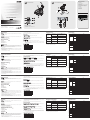 1
1
-
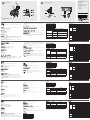 2
2
ATEN CS-62B Guía de inicio rápido
- Categoría
- Conmutadores de red
- Tipo
- Guía de inicio rápido
- Este manual también es adecuado para
en otros idiomas
- français: ATEN CS-62B Guide de démarrage rapide
- italiano: ATEN CS-62B Guida Rapida
- English: ATEN CS-62B Quick start guide
- Deutsch: ATEN CS-62B Schnellstartanleitung
- 日本語: ATEN CS-62B クイックスタートガイド
Artículos relacionados
-
ATEN CS62S Guía de inicio rápido
-
ATEN CS52 Guía de inicio rápido
-
ATEN CS52A Guía de inicio rápido
-
ATEN CS62US Guía de inicio rápido
-
ATEN CS64U Guía de inicio rápido
-
ATEN CS62US Manual de usuario
-
ATEN CS62T Guía de inicio rápido
-
ATEN CS1708A Guía de inicio rápido
-
ATEN CS-62A Guía de inicio rápido
-
ATEN CS64A Guía de inicio rápido